PS抽出滤镜抠图:复杂背景人物照的抠图方法一例
作者 Cfljg 来源 中国教程网 发布时间 2009-10-02
4、在图层1副本层执行滤镜--抽出,在强制前景处打勾,颜色用吸管工具选取头发的深黄色,同02步方法相同,用高光器工具按图示涂抹绿色。
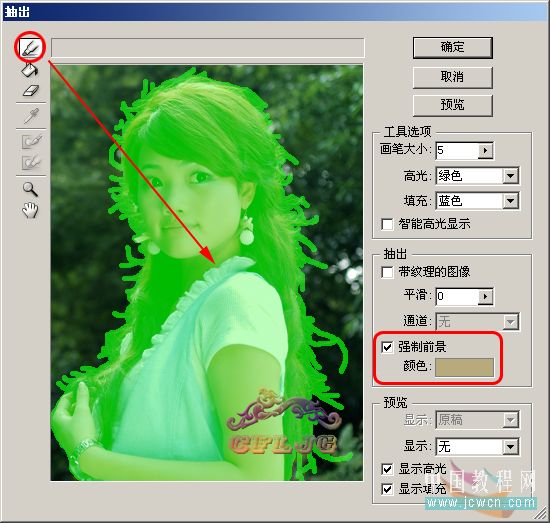
5、抽出后同样要清除掉边缘的杂色,这次抽出目的是为得到头发的颜色,同样把该层的不透明度调至40%,图层的混合模式设置为滤色。

6、在图层1副本2添加图层蒙版,用黑画笔涂抹掉原图的背景,使之露出新的背景和抠出的发丝。

7、下一步是进行锐化和提亮的处理,ctrl+shift+alt+e盖印图层,得到新的图层3,在图层3执行图像--模式--LAB颜色--不拼合 --通道--明度--ctrl+a--ctrl+c--点LAB通道回到图层3--ctrl+v得到图层4,图层的混合模式设定为亮度,不透明度调至 70%。对图层4执行滤镜--锐化--USM锐化--数量50%--半径2像素--阈值0色阶,图像--模式--RGB颜色。OK收工。
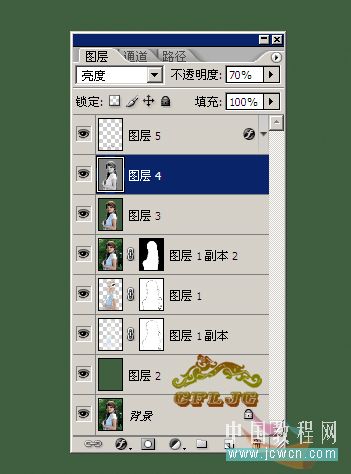

| 上一页12 |